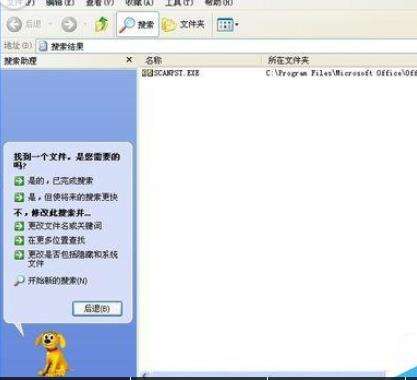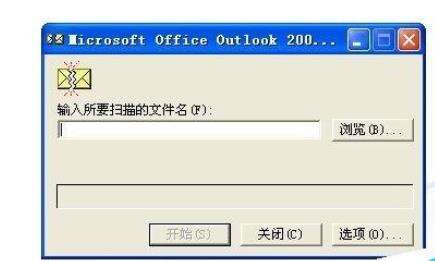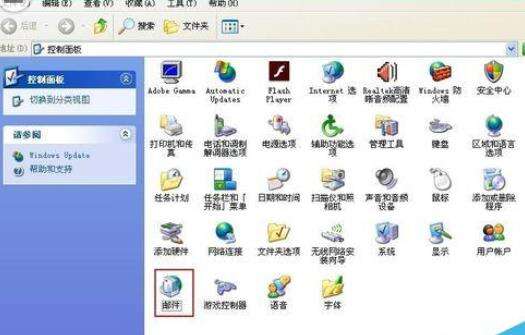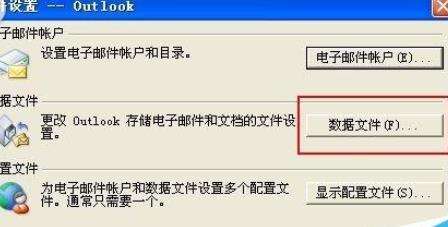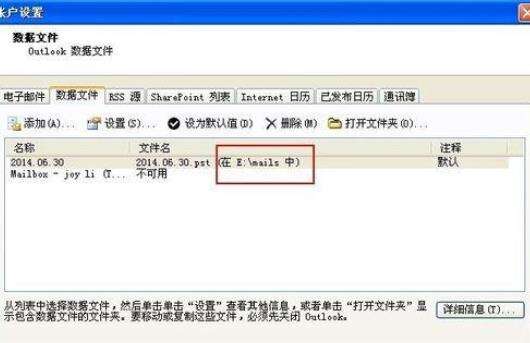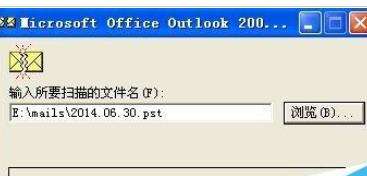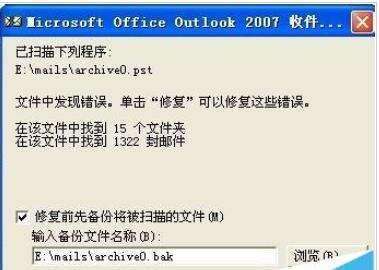Microsoft Office Outlook修复邮件的具体操作教程
办公教程导读
收集整理了【Microsoft Office Outlook修复邮件的具体操作教程】办公软件教程,小编现在分享给大家,供广大互联网技能从业者学习和参考。文章包含463字,纯文字阅读大概需要1分钟。
办公教程内容图文
我们先点击电脑开始按钮—找到文件搜索—-在搜索中输入此次需要使用到的修复软件Scanpst.exe.如下图:
然后我们找到Scanpst.exe文件后将其双击打开.如下图:
确定此次需修复的邮件文件路径。点击开始—-设置—-控制面板—-找到邮件—双击打开—选中数据文件打开—可以看到邮件保存路径。如下图:
接着我们回到scanpst修复软件浏览刚刚所找到的PST文件,点击开始进行扫描。
最后我们扫描完成后出现以下窗口,点击修复。(也可在修复前进行备份)修复完成后确认,您的邮件就可以使用了。
注意事项:修复过程中不可以开启邮箱,并且在修复前最好做好备份。
根据上文为你们讲解的Microsoft Office Outlook(微软邮箱)修复邮件的详细操作步骤,相信大家应该都明白了吧!
办公教程总结
以上是为您收集整理的【Microsoft Office Outlook修复邮件的具体操作教程】办公软件教程的全部内容,希望文章能够帮你了解办公软件教程Microsoft Office Outlook修复邮件的具体操作教程。
如果觉得办公软件教程内容还不错,欢迎将网站推荐给好友。